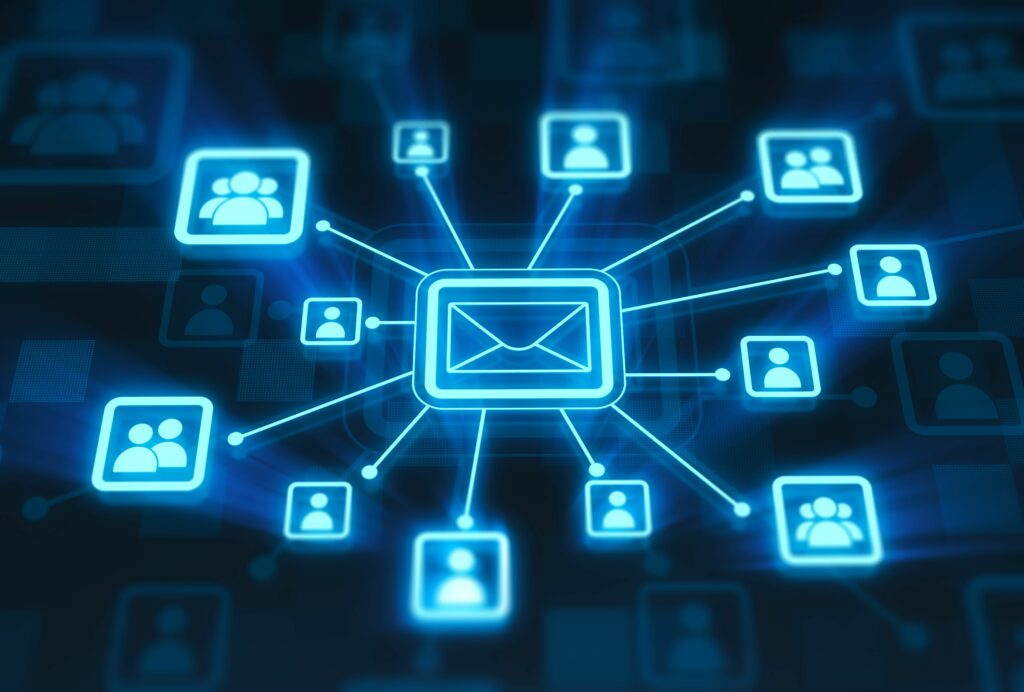Comment renvoyer des e-mails dans Outlook
ce qu’il faut savoir
- Sous Windows : document > information > Renvoi et retrait du message > Effectuez les modifications souhaitées > envoyer.
- Sous macOS : cliquez avec le bouton droit sur un message dans le dossier Envoyé > Renvoyer > Effectuez les modifications souhaitées > envoyer.
- Dans Outlook.com : cliquez avec le bouton droit sur un message > avant > Entrez le destinataire arriver Champ > Supprimer micrologiciel Dans la ligne d’objet> modifiez si nécessaire> envoyer.
Cet article explique comment renvoyer des e-mails dans Outlook 2019, 2016, 2013 et 2010, et Outlook pour Microsoft 365, Outlook pour Mac et Outlook Online
D3 Damon/Getty Images
Comment renvoyer un e-mail dans Outlook pour Windows
Lorsque vous souhaitez renvoyer un e-mail dans Outlook, utilisez un e-mail existant comme point de départ pour un nouvel e-mail.
-
aller à email envoyé dossier ou un autre dossier contenant l’e-mail que vous souhaitez renvoyer.
-
Ouvrez le message dans une fenêtre séparée.
Pour trouver un e-mail, entrez un nom de contact ou une adresse e-mail dans le message chercher Boîte.
-
à l’intérieur information fenêtre, sélectionnez document.
-
Dans le volet de gauche, sélectionnez information.
-
choisir Renvoi et retrait du message
-
Une copie du message apparaît dans une nouvelle fenêtre. Apportez les modifications souhaitées au message. Par exemple, modifiez le destinataire ou tout libellé dans le corps du message.
Pour éviter que les e-mails renvoyés ne soient bloqués en tant que faux messages par le service de messagerie du destinataire, modifiez l’en-tête de l’e-mail de l’expéditeur.choisir Depuis Déroulez le menu et sélectionnez votre adresse e-mail.
-
choisir envoyer.
Comment renvoyer des e-mails dans Outlook pour Mac
Suivez les instructions ci-dessous pour renvoyer des e-mails dans Microsoft Outlook pour Mac :
-
aller àenvoyer dossier.
-
Cliquez avec le bouton droit sur le message que vous souhaitez renvoyer.
Pour trouver rapidement des e-mails, accédez à chercher Boîte.
-
choisir Renvoyer.
-
Apportez les modifications souhaitées au contenu du message. Par exemple, ajouter ou supprimer des destinataires pour envoyer des messages à différents groupes de personnes.
-
choisir envoyer.
Comment renvoyer un e-mail dans Outlook.com
Pour renvoyer un e-mail dans Outlook.com, utilisez la solution de contournement :
-
Cliquez avec le bouton droit sur le message que vous souhaitez renvoyer.
-
choisir avant.
-
à l’intérieur arriver zone de texte, entrez le destinataire.
-
effacer micrologiciel depuis le début de la ligne d’objet.
-
Supprimez tout texte ajouté automatiquement au début de l’e-mail d’origine. Cela inclut le texte vide, votre signature Outlook, les lignes horizontales et les informations d’en-tête (depuis, expéditeur, destinataire et sujet).
-
Apportez d’autres modifications au contenu de l’e-mail si nécessaire.
-
choisir envoyer.
Pourquoi renvoyer ?
Vous pouvez renvoyer l’e-mail si :
- Vous souhaitez gagner du temps en modifiant légèrement le message et en l’envoyant à d’autres contacts ou à d’autres adresses de la liste Cci.
- Un message vous a été renvoyé comme non distribuable.
- Le destinataire a perdu votre email.
Si vous renvoyez un message que vous n’avez pas envoyé à l’origine, assurez-vous que le destinataire sait qu’il s’agit d’un message que vous avez reçu de quelqu’un d’autre.
Merci de nous en informer!
Dites-nous pourquoi !
D’autres détails ne sont pas assez difficiles à comprendre